
在“活动监视器”中查看有关 Mac 进程的信息
进程是运行在 Mac 上的程序。进程可以是 App、macOS 所使用的系统 App,或者不可见的后台进程。
使用“活动监视器”获取有关这些进程的信息,包括进程对内存的使用率和所使用的 CPU 时间。
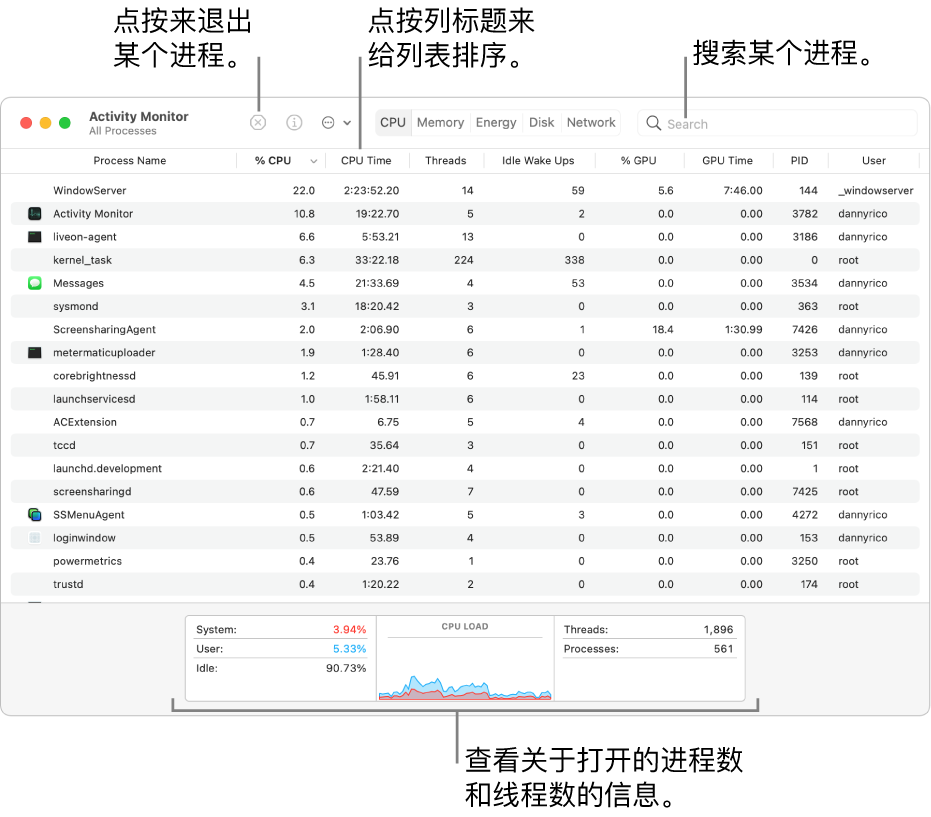
查看进程活动
在 Mac 上的“活动监视器” App ![]() 中,执行以下任一项操作:
中,执行以下任一项操作:
获得有关某个进程的信息:选择进程,然后连按该进程或点按“活动监视器”窗口中的信息按钮
 。
。对进程排序:点按列标题以对列表排序。
颠倒列中项目的顺序:点按所选列标题中的箭头
 。
。查看有关所有进程的一般信息:点按“活动监视器”窗口中的“CPU”。关于打开的进程数和线程数的信息将会出现在该窗口底部。
搜索进程:在搜索栏中输入进程或 App 的名称。
显示更多列
你可以选取要在“活动监视器”窗口中显示的列。
在 Mac 上的“活动监视器” App
 中,选取“显示”>“列”,然后选取要显示的列(可见的列带勾号)。
中,选取“显示”>“列”,然后选取要显示的列(可见的列带勾号)。
将进程成组以便于查看
在 Mac 上“活动监视器” App ![]() 的“显示”菜单中,选取以下一项:
的“显示”菜单中,选取以下一项:
所有进程:显示 Mac 上正在运行的所有进程。
所有进程,分层显示:显示从属于其他进程的进程,以便查看进程之间的父/子关系。
我的进程:显示你的用户账户所拥有的进程。
系统进程:显示 macOS 所拥有的进程。
其他用户的进程:显示不属于 Root 用户或当前用户的进程。
活跃进程:显示正在运行且没有闲置的进程。
非活跃进程:显示正在运行但已闲置的进程。
GPU 进程:显示正在运行且为电脑 GPU 所拥有的进程。
窗口化进程:显示可以创建窗口的进程。这些进程通常是 App。
所选进程:仅显示在“活动监视器”窗口中所选的进程。
过去 12 小时内使用过的应用程序:仅显示过去 12 小时内正在运行进程的 App。
进程,按 GPU:显示正在运行且按 GPU 分组的进程。
默认情况下,“活动监视器”窗口中的信息每 5 秒钟更新一次。若要对此进行更改,请参阅更改信息更新频率。